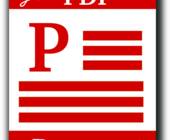Tipps & Tricks
05.07.2003, 13:15 Uhr
Adressen aus Excel 97 in Outlook 97 importieren
Ich besitze eine grosse Adressdatei im Excel97-Format. Gibt es eine Möglichkeit, diese Adressen in Outlook 97 zu übernehmen?
Öffnen Sie die Excel-Adressdatei, speichern Sie sie im Format "Text (Tabs-getrennt)(*.txt)" ab und schliessen Sie dann wieder.

In Outlook wählen Sie nun im Menü DATEI/IMPORTIEREN/EXPORTIEREN... "Import aus Schedule+ oder anderen Programmen/Dateien"

Klicken Sie dann auf "Weiter" und wählen Sie im nächsten Fenster "Durch Tabulatoren getrennte Werte (Windows)". Klicken Sie auf die Schaltfläche "Durchsuchen" und geben Sie den Speicherort der Datei an.

Nach einem Klick auf "Weiter" können Sie nun angeben, wohin die Daten importiert werden soll. In Ihrem Fall markieren Sie den Ordner "Kontakte" und klicken erneut auf "Weiter". Wenn ihre Feldbezeichnungen in der zu importierenden Datei mit jenen von Outlook übereinstimmen, können Sie hier mit einem Klick auf "Fertig stellen" den Import starten. Ansonsten klicken Sie auf "Felder zuordnen..."

Hier sehen Sie, wie Outlook die Felder erkannt und zugeordnet hat. Je besser die Feldnamen aus der Liste mit jenen von Outlook übereinstimmen, umso besser wurden sie erkannt und an der richtigen Stelle zugeordnet. Die nicht zugeordneten Felder können Sie auf der linken Seite mit der Maus packen und an die entsprechende Stelle im rechten Fenster ziehen um Sie zuzuordnen. Im folgenden Beispiel wurde das Feld Ort nicht zugeordnet:

Das haben wir manuell durch ziehen nachgeholt:
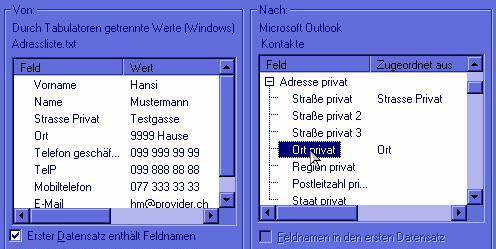
Ordnen Sie auf diese Weise alle Felder zu, die von Outlook nicht automatisch zugeordnet werden konnten. Achten Sie darauf, dass Sie Nachname und Vorname mit den entsprechenden Unterpunkten verknüpfen. Diese Einträge werden dann unter dem Hauptpunkt NAME zusammengefasst.
Klicken Sie auf "OK" wenn Sie damit fertig sind, um zum vorherigen Dialog zurückzukehren und klicken Sie hier auf "Fertig stellen" um den Import zu starten.

Kommentare
Es sind keine Kommentare vorhanden.